إنشاء لقطة شاشة على الهاتف الذكي Samsung
تتيح لك لقطة الشاشة التقاط صورة وحفظها كصورة كاملة لما يحدث على شاشة هاتفك الذكي. لأصحاب الأجهزة من Samsung لسنوات مختلفة من الإصدار ، هناك خيارات مختلفة لاستخدام هذه الوظيفة.
محتوى
قم بإنشاء لقطة شاشة على هاتف Samsung الذكي
بعد ذلك ، ضع في اعتبارك عدة طرق لإنشاء لقطة شاشة على هواتف Samsung الذكية.
الطريقة 1: لقطة شاشة Pro
يمكنك التقاط لقطة شاشة باستخدام برامج متنوعة من الكتالوج سوق Play . اتخاذ إجراء خطوة بخطوة على التطبيق عينة قطة برو.
- أدخل التطبيق ، قبل فتح القائمة الخاصة به.
- أولاً ، انتقل إلى علامة التبويب "استطلاع" وحدد الإعدادات التي ستكون مناسبة لك عند العمل باستخدام لقطات الشاشة.
- بعد إعداد التطبيق ، انقر على "بدء التصوير" . بعد ذلك ، تظهر نافذة تحذير حول الوصول إلى الصورة على الشاشة ، حدد "ابدأ" .
- سيظهر مستطيل صغير به زرين في الداخل على شاشة الهاتف. عند الضغط على الزر في شكل شفرات الفتحة ، سيتم التقاط الشاشة. اضغط على زر في شكل أيقونة "إيقاف" يغلق التطبيق.
- لحفظ لقطة الشاشة ، سيتم الإبلاغ عن المعلومات ذات الصلة في لوحة الإشعارات.
- يمكن العثور على جميع الصور المحفوظة في معرض الهاتف في المجلد "لقطات الشاشة" .

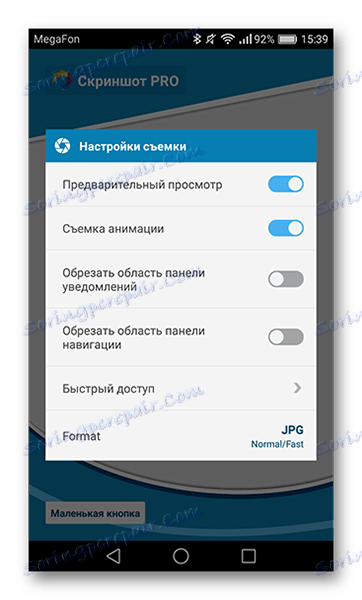

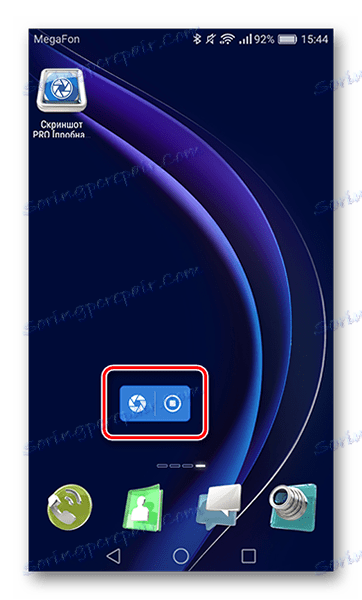
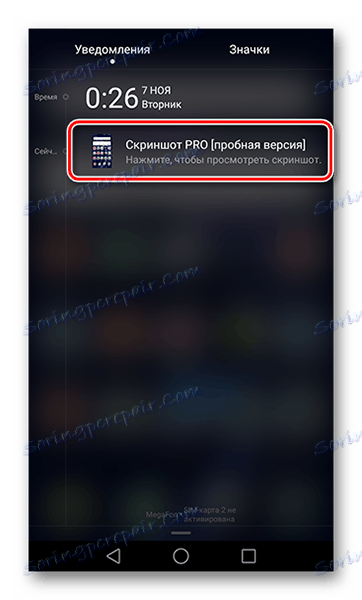
لقطة شاشة Pro متاحة كإصدار تجريبي ، وتعمل بدون انقطاع ولديها واجهة بسيطة وسهلة الاستخدام.
الطريقة الثانية: استخدام مجموعات أزرار الهاتف
بعد ذلك ، سيتم إدراج المجموعات الممكنة من الأزرار في هواتف Samsung الذكية.
- «الصفحة الرئيسية» + »رجوع»
- "الصفحة الرئيسية" + "قفل / قوة"
- "قفل / قوة" + "خفض الصوت"
إلى مالكي هاتف Samsung على Android 2+ ، لإنشاء شاشة ، يجب عليك الضغط باستمرار على "Home" وزر اللمس "Back" لبضع ثوانٍ.

إذا تم الحصول على لقطة الشاشة ، فسيظهر رمز في لوحة الإشعارات يشير إلى نجاح العملية. لفتح لقطة شاشة ، انقر فوق هذا الرمز.
بالنسبة إلى Samsung Galaxy ، الذي تم إصداره بعد عام 2015 ، هناك مجموعة واحدة من "Home" + "Lock / Power" .

اﺿﻐﻂ ﻋﻠﻴﻬﻢ ﻣﻌﺎً وﺑﻌﺪ ﻣﺮور ﺛﺎﻧﻴﺘﻴﻦ ، ﺳﺘﺴﻤﻊ ﺻﻮت اﻟﻜﺎﻣﻴﺮا. عند هذه النقطة ، سيتم إنشاء لقطة شاشة وفي الجزء العلوي منها ، في شريط الحالة ، سترى رمز لقطة شاشة.
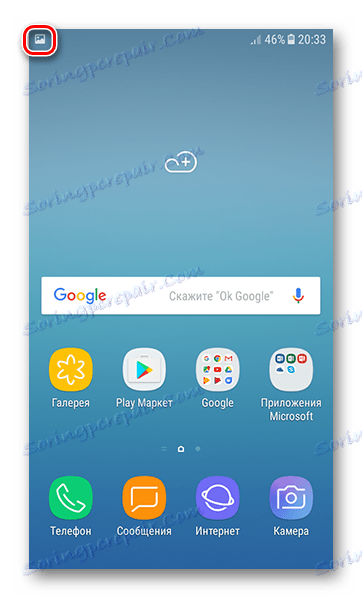
إذا لم يعمل هذا الأزرار ، فهناك خيار آخر.
طريقة عالمية للعديد من أجهزة Android ، والتي يمكن أن تكون مناسبة للموديلات التي لا تحتوي على زر "الصفحة الرئيسية" . اضغط هذا المزيج من الأزرار لبضع ثوان ، وفي هذا الوقت ، سيتم النقر على الشاشة.

انتقل إلى لقطة الشاشة بالطريقة نفسها كما هو موضح في الطرق أعلاه.
على هذه المجموعة من الأزرار على الأجهزة من سامسونج تصل إلى نهايتها.
الطريقة الثالثة: لفتة مع النخلة
يتوفر هذا الخيار لإنشاء لقطة شاشة على الهواتف الذكية Samsung Note و S. لتمكين هذا الخيار ، انتقل إلى قائمة "الإعدادات" في علامة التبويب "الميزات المتقدمة" . في إصدارات مختلفة من نظام التشغيل أندرويد يمكن أن تكون أسماء مختلفة ، لذلك إذا لم يكن هذا الخط ، فيجب أن تجد "حركة" أو "إدارة الإيماءات" .

المقبل ، في السطر "لقطة من النخيل" حرك شريط التمرير إلى اليمين.
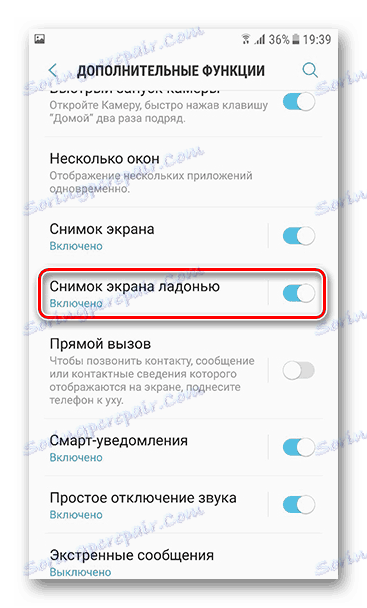
الآن ، لالتقاط صورة للشاشة ، اسحب كف يدك من إطار عرض إلى آخر - سيتم حفظ الصورة على الفور في ذاكرة هاتفك.
على هذا الخيار لالتقاط المعلومات الضرورية على الشاشة ينتهي. ما عليك سوى اختيار الأنسب والأكثر ملاءمة لشركة الهواتف الذكية الحالية Samsung.
